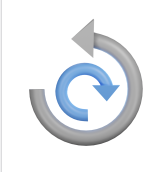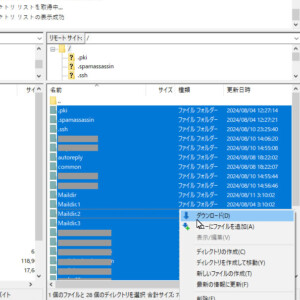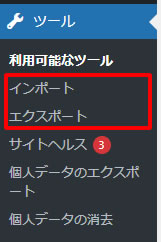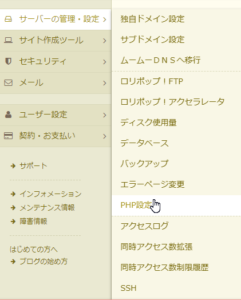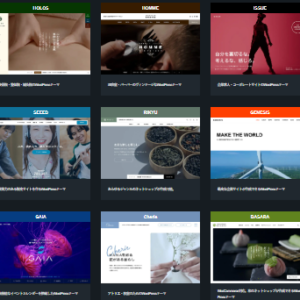ワードプレスのアンインストール(削除)方法
Content
[
hide
]
使わなくなったワードプレス、もしくは、再インストールに迫られたワードプレス。
これの削除のしかた知ってますか?
ワードプレスサイトを「きれいに」削除する方法を解説します。
ワードプレスのアンインストール(削除)方法作業手順
- ワードプレスのスクリプトの削除
- データベースの削除
ワードプレスのスクリプトの削除
スクリプトというのは、PHP、.js、css 画像、等々、FTPソフトで見れるファイルのことを指すことにします。大抵は、このスクリプトを削除することでワードプレスを削除(アンインストール)できたと勘違いするらしいですw
でもそれは、気のせいです。インストールするときにデータベース設定したじゃないですか。
簡単インストール使ったから知らない?・・・だから、あれほど簡単インストールは使うなと!www
まぁ、FTPでログインしてワードプレスの入ってるフォルダーを削除してしまえばいいだけですが。
ワードプレスの入っているフォルダーには、
wp-admin , wp-includes , wp-content というフォルダーがあります。
通常は
+
|
+- wp-admin
|
+- wp-include
|
+- wp-content
|
+.htaccess
+wp-config.php
+wp-login.php
+index.php
:
といった感じになっています。|
+- wp-admin
|
+- wp-include
|
+- wp-content
|
+.htaccess
+wp-config.php
+wp-login.php
+index.php
:
この塊を削除しますが、FTPソフトは何を使っています?
いろいろあると思いますが、私は Filezilla をお勧めします。
FileZilla だとアップロード、ダウロード、削除などのとき「問題のある、アップロードできないとかダウンロードできないとか、削除できない」といったファイルがあってもそのファイルはすっ飛ばして作業を続けてくれるからです。
大量のデータ処理はインターネットにおいては多発する作業で、いちいち止まってしまわれては時間の無駄です。
なので、大量処理の場合は FileZilla をお勧めします。
→FileZilla
データベースの削除
ワードプレスをアンインストール(削除)するには、データベース内のワードプレスのデータも削除しないといけません。そのために軽くデータベース(MySQL)の構造を説明します。
データベース(MySQL)の構造
データベースは、テーブルで構成されています。テーブルといいますが、表といったほうがわかりやすいかもしれません。
つまり、こうです。
データべ-ス
+-----+
|テーブル1|
+-----+
|テーブル2|
+-----+
|テーブル3|
+-----+
|テーブル4|
+-----+
|テーブル1|
+-----+
|テーブル2|
+-----+
|テーブル3|
+-----+
|テーブル4|
+-----+
テーブルは、便宜上表という呼び方をしていてそのように説明されますが、実は全然違います。
表形式
+--+--+--+--+--+
行(ROW)1|列1|列2|列3|列4|列5|
+--+--+--+--+--+
行(ROW)2|列1|列2|列3|列4|列5|
+--+--+--+--+--+
行(ROW)3|列1|列2|列3|列4|列5|
+--+--+--+--+--+
行(ROW)4|列1|列2|列3|列4|列5|
+--+--+--+--+--+
行(ROW)1|列1|列2|列3|列4|列5|
+--+--+--+--+--+
行(ROW)2|列1|列2|列3|列4|列5|
+--+--+--+--+--+
行(ROW)3|列1|列2|列3|列4|列5|
+--+--+--+--+--+
行(ROW)4|列1|列2|列3|列4|列5|
+--+--+--+--+--+
この言い方がデータベースの構造をわかりにくくしています。
たとえば、
投稿データの行は、固定ページデータを入れる。
画像データの行は、画像の場所やURLを入れる。
という決まりをもって、
投稿データの行には、タイトル、記事、カテゴリー、ポストタイプ(投稿、固定ページの印)などを入れる。
画像データの行には、画像のある場所、URL、画像サイズなどを入れる。
という感じです。
ただ、これらには、並びの順番があって、例えば、投稿データの行の最初のフィールド(1個目)は記事タイトル、
2つ目のフィールド(2個目)には、投稿内容・・・といった感じです。
+----+----+-----+--+-----+
投稿データ|タイトル|投稿内容|カテゴリー|タグ|サムネイル|・・・ ← 俗にいう1行目
+----+----+-----+--+-----+
画像データ|画像場所|URL |フォルダー|タグ|サムネ名 |・・・ ← 俗にいう2行目
+----+----+-----+--+-----+
投稿データ|タイトル|投稿内容|カテゴリー|タグ|サムネイル|・・・ ← 俗にいう1行目
+----+----+-----+--+-----+
画像データ|画像場所|URL |フォルダー|タグ|サムネ名 |・・・ ← 俗にいう2行目
+----+----+-----+--+-----+
1つのワードプレスはデータベースの中の複数のテーブルを使っています。
つまり
データべ-ス
+-----------------+
|ワードプレス1で使ってるテーブル1|
+-----------------+
|ワードプレス1で使ってるテーブル2|
+-----------------+
|ワードプレス1で使ってるテーブル3|
+-----------------+
|ワードプレス2で使ってるテーブル1|
+-----------------+
|ワードプレス2で使ってるテーブル2|
+-----------------+
|ワードプレス2で使ってるテーブル3|
+-----------------+
|ワードプレス1で使ってるテーブル1|
+-----------------+
|ワードプレス1で使ってるテーブル2|
+-----------------+
|ワードプレス1で使ってるテーブル3|
+-----------------+
|ワードプレス2で使ってるテーブル1|
+-----------------+
|ワードプレス2で使ってるテーブル2|
+-----------------+
|ワードプレス2で使ってるテーブル3|
+-----------------+
それぞれに何を入れるかわかるように _posts とか _options とか、テーブル名の後方に識別文字悦を付けて保存してあります。
で、テーブル名の前方には、どのワードプレスの物かわかるように「テーブル接頭辞(テーブルプレフィックス)」を付けます。
つまり、ワードプレスを設定するときに設定する「テーブル接頭辞(テーブルプレフィックス)」がそれにあたります。
テーブル接頭辞(テーブルプレフィックス)を wp_ とすると、
wp_posts とか wp_options とかいう名前のテーブルが、そのワードプレスが使うテーブルということです。
そのため、ワードプレスのデータベースを削除するのは、このテーブル接頭辞(テーブルプレフィックス)」がそのワードプレスのテーブル接頭辞(テーブルプレフィックス)のテーブルを削除する必要があります。
データベース(MySQL)の削除
- phpmyadmin に入ります。
phpmyadminを呼び出します。
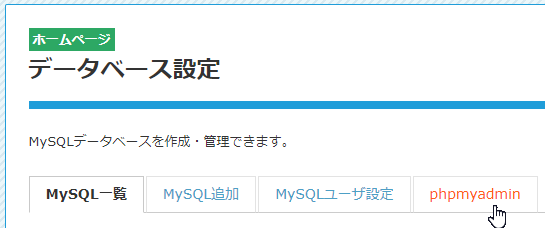
phpmyadminにログインします。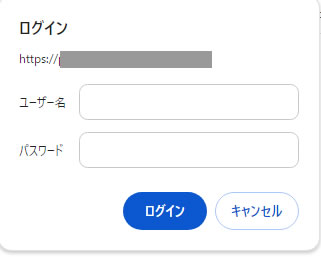
データベースユーザー、パスワードは、ワードプレスの中の wp-config.php を参照するとわかります。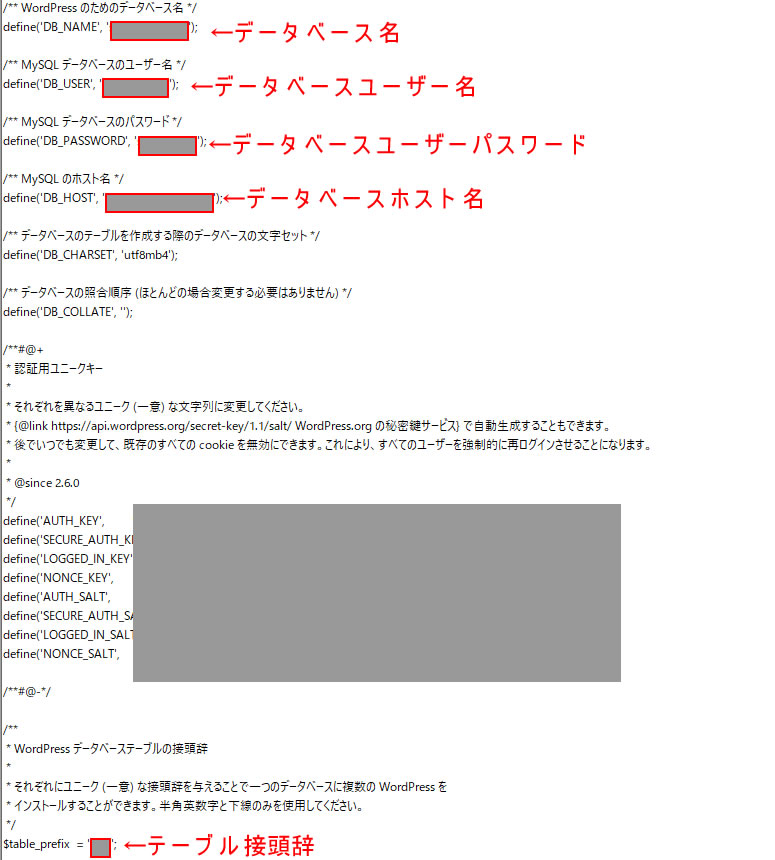
- データベースを選択します。
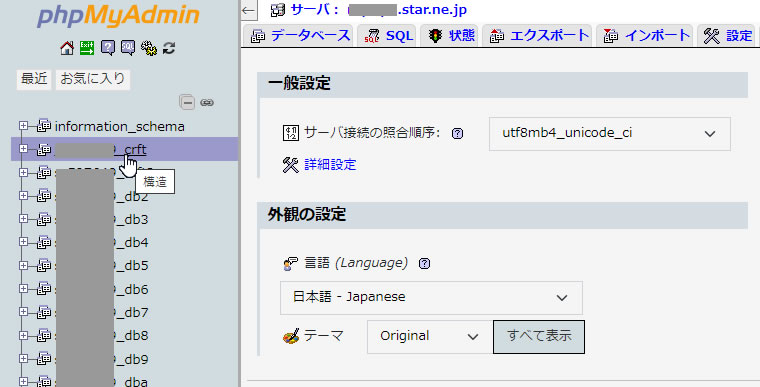
- データベースの中の同じテーブル接頭辞(テーブルプレフィックス)を持つテーブルを選びます。
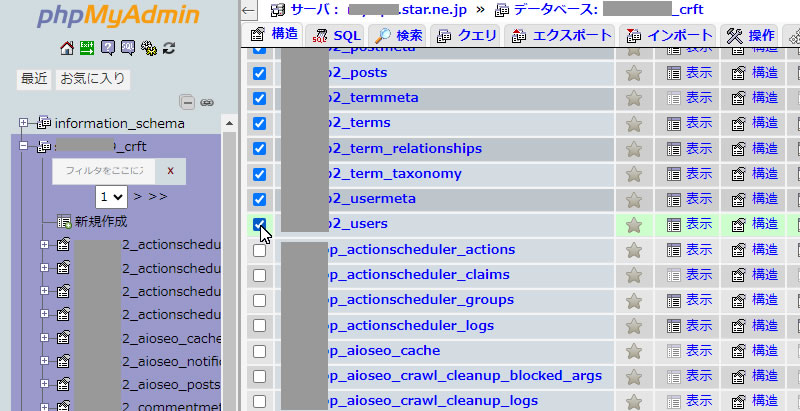
- 削除コマンドを実行します。
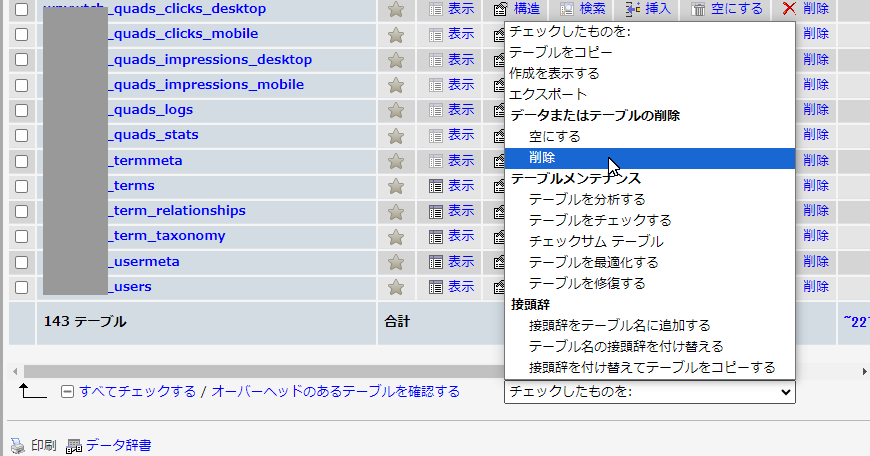
- 確認して削除します。
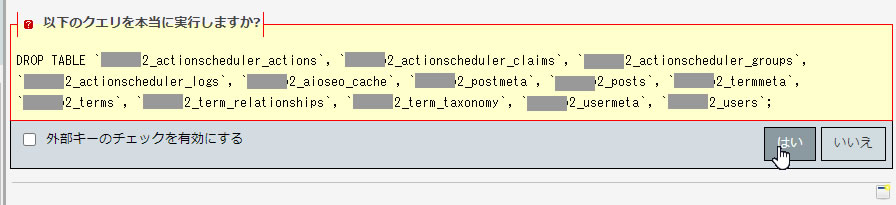
ワードプレスのアンインストール(削除)方法まとめ
要するにワードプレスのアンインストール(削除)は、FTPで見れるワードプレスのファイルとフォルダーを削除してデータベースの中のテーブル接頭辞(テーブルプレフィックス)が同じテーブルを削除するということになります。案外データベースのテーブル削除を忘れてしまいますので注意してください。
で、面倒だったのでプラグインを作りました。
こちらからダウンロードできます。
→ワードプレスのアンインストール(削除)プラグイン
この記事が、あなたのワードプレスライフの一助になれば幸いです。